- Odblokuj Apple ID
- Obejdź blokadę aktywacji iCloud
- Narzędzie do odblokowywania Doulci iCloud
- Fabryka Odblokuj iPhone'a
- Pomiń hasło do iPhone'a
- Zresetuj hasło iPhone'a
- Odblokuj Apple ID
- Odblokuj iPhone'a 8 / 8Plus
- Usuwanie blokady iCloud
- iCloud Odblokuj Deluxe
- Blokada ekranu iPhone
- Odblokuj iPada
- Odblokuj iPhone'a SE
- Odblokuj iPhone'a Tmobile
- Usuń hasło Apple ID
Jakie jest moje hasło Apple i gdzie mogę znaleźć hasło Apple ID
 Zaktualizowane przez Lisa Ou / 31 marca 2021 16:30
Zaktualizowane przez Lisa Ou / 31 marca 2021 16:30Twój Apple ID i hasło są osobiste. Możesz zalogować się na konto Apple ID, aby uzyskać dostęp do wszystkich usług Apple, w tym iTunes, iCloud, FaceTime, iMessages, Apple Store i nie tylko. Za każdym razem, gdy logujesz się na swoje konto Apple, musisz wprowadzić adres e-mail i hasło skojarzone z Apple ID. Ponadto musisz wprowadzić hasło Apple ID, aby dokończyć płatność. To krótki przegląd identyfikatora Apple ID i hasła.
Jeśli zapomniałeś hasła Apple, te usługi Apple nie są dostępne. Musisz usuń hasło Apple ID i utwórz nowy Apple ID. Możliwe jest również, że zechcesz ustawić nowe hasło w celu ochrony prywatności. Ogólnie rzecz biorąc, jeśli chcesz dowiedzieć się, jakie jest Twoje hasło Apple ID i zmienić stare hasło Apple, po prostu trafiłeś we właściwe miejsce. W tym artykule dowiesz się, jak szczegółowo znaleźć i zmienić hasło Apple ID.
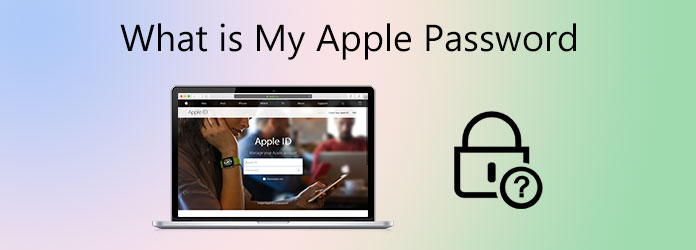

Lista przewodników
1. Zapomniałem hasła Apple ID
Jeśli nie pamiętasz hasła do konta Apple ID, możesz użyć Odblokowanie FoneLab iOS odzyskać dostęp. Oprogramowanie do usuwania Apple ID może odblokuj iPhone'a z poprzedniego Apple ID i hasła. Tak więc, jeśli kupisz używanego iPhone'a z Apple ID poprzedniego właściciela, możesz zresetować hasło Apple ID bezpośrednio na swoim iPhonie. Obsługiwane jest również resetowanie hasła Apple ID bez pytań zabezpieczających i innych uwierzytelnień. Następnie możesz utworzyć nowe konto Apple ID z nowym adresem e-mail i hasłem.
- Zresetuj Apple ID lub hasło bez adresu e-mail lub pytań zabezpieczających.
- Pomiń hasło Apple ID zapomniane bez zaplecza technicznego.
- Odblokuj Apple ID i zmień hasło Apple iCloud.
- Napraw Apple ID zablokowany lub wyłączony na najnowszych urządzeniach iPhone 15 i iOS 17.
- Bezpieczny, czysty i łatwy w użyciu.
FoneLab Pomaga odblokować ekran iPhone'a, usuwa identyfikator Apple ID lub jego hasło, usuwa czas wyświetlania ekranu lub hasło ograniczenia w kilka sekund.
- Pomaga odblokować ekran iPhone'a.
- Usuwa Apple ID lub jego hasło.
- Usuń czas na ekranie lub kod ograniczenia w kilka sekund.
Krok 1Bezpłatne pobieranie, instalowanie i uruchamianie FoneLab iOS Unlocker. Użyj błyskawicznego kabla USB, aby podłączyć iPhone'a do komputera. W przypadku osób, które zapomniały hasła do konta Apple ID i adresu e-mail, wybierz Usuń Apple ID opcja.

Krok 2Wprowadź hasło ekranu, aby odblokować iPhone'a. Następnie stuknij Zaufaj na telefonie iPhone, aby potwierdzić. Kliknij Start możliwość pobrania pakietu oprogramowania układowego. Twoje konto Apple ID i konto iCloud zostaną usunięte, a także hasło Apple. Utrzymuj iPhone'a w kontakcie podczas całego procesu.

Krok 3Na telefonie iPhone przejdź do strony Ustawienia aplikacja. Wybierać Ogólne następnie Zresetuj. Wybierać Resetuj wszystkie ustawienia. Wprowadź hasło iPhone'a, aby przejść dalej. Później dotknij Resetuj wszystkie ustawienia aby zresetować iPhone'a do ustawień domyślnych. W rezultacie Twój iPhone uruchomi się ponownie i automatycznie usunie hasło Apple z iPhone'a.

2. Zmień hasło Apple ID
Jeśli pamiętasz aktualne hasło Apple lub właściciel konta Apple ID umożliwia podanie hasła, możesz zmienić hasło Apple bezpośrednio. Proces resetowania hasła Apple można zastosować na różnych platformach.
Oto samouczek do zmień hasło Apple ID na telefonie iPhone, iPadzie lub iPodzie touch.
Krok 1W aplikacji Ustawienia wybierz swoje imię, a następnie Hasło i bezpieczeństwo.
Krok 2Wybierz Zmień hasło na tym ekranie.
Krok 3Konieczne będzie wprowadzenie oryginalnego hasła Apple lub kodu urządzenia.
Krok 4Wprowadź dwukrotnie nowe hasło Apple.
Krok 5Stuknij zmiana or Zmień hasło aby potwierdzić, co zależy od modelu Twojego iPhone'a.
Krok 6Zaloguj się przy użyciu nowego hasła Apple.
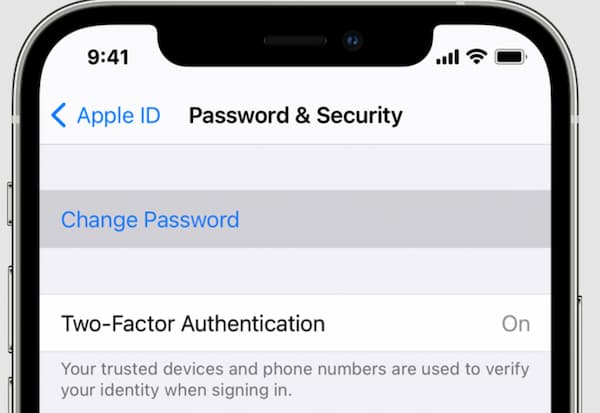
Jeśli Twój iPhone nie jest dostępny, możesz odwiedzić stronę konta Apple ID, aby zmienić hasło Apple na urządzeniach z systemem Windows, Mac i Android.
Krok 1Odwiedź stronę zarządzania kontem Apple ID na komputerze lub telefonie.
Krok 2Dodaj Zmień hasło Bezpieczeństwo
Krok 3Wprowadź stare hasło Apple w wymagane miejsce.
Krok 4Ustaw nowe hasło i potwierdź je dwukrotnie.
Krok 5Dodaj Zmień hasło aby zastąpić silne hasło Apple.
Krok 6Odzyskaj dostęp do konta Apple za pomocą nowego hasła Apple ID.
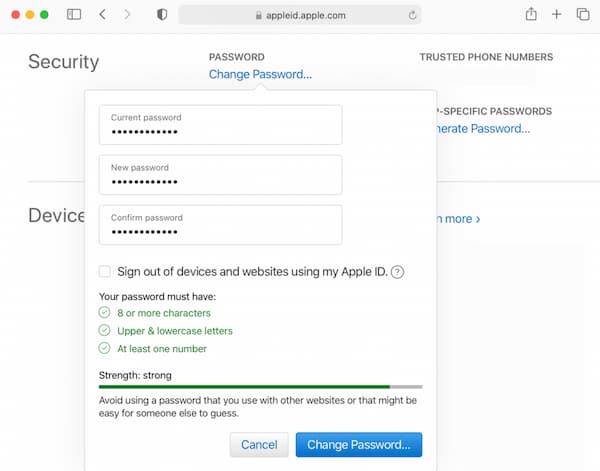
3. Często zadawane pytania dotyczące hasła Apple
Jak zresetować Apple ID na Macu?
Z Apple rozwijana lista, wybierz Preferencje systemowe. Następnie wybierz swoje konto Apple ID. Wybierz Hasło i bezpieczeństwo następnie Zmień hasło. Wprowadź hasło, aby odblokować komputer Mac zgodnie z wymaganiami. Teraz możesz ponownie zalogować się na swoje konto Apple przy użyciu nowego hasła Apple na komputerze Mac i innych urządzeniach Apple.
Jak zresetować hasło Apple ID w Internecie?
Odwiedź witrynę Appleid w swojej przeglądarce. Wybierać Zapomniałem Apple ID lub hasła. Wybierz opcję resetowania hasła Apple, a następnie wybierz KONTUNUUJ. Dokonaj wyboru spośród Odpowiedz na pytania bezpieczeństwa, Uzyskaj e-mail or Wprowadź swój numer telefonu. Postępuj zgodnie z instrukcjami kreatora, aby zresetować hasło Apple ID.
Czy możesz użyć weryfikacji dwuetapowej, aby zresetować hasło Apple?
Tak. Możesz wybrać Zapomniałem Apple ID lub hasła w witrynie Appleid Apple. Wprowadź swój Apple ID. Wybierz określoną opcję, aby zresetować hasło Apple. Później kliknij KONTUNUUJ a następnie wprowadź swój Key Recovery. Wybierz zaufane urządzenie, aby otrzymać kod weryfikacyjny. Musisz wpisać otrzymany kod weryfikacyjny. Następnie utwórz nowe hasło Apple i wybierz Zresetuj hasło w celu zakończenia procesu.
To wszystko z przeglądu hasła Apple i samouczka resetowania. Możesz odzyskać zapomniane hasło Apple i utworzyć nowe na telefonie komórkowym lub komputerze. Łatwo jest znaleźć i zaktualizować hasło Apple. Jeśli nadal masz pytania dotyczące hasła Apple ID, możesz skontaktować się z nami.
FoneLab Pomaga odblokować ekran iPhone'a, usuwa identyfikator Apple ID lub jego hasło, usuwa czas wyświetlania ekranu lub hasło ograniczenia w kilka sekund.
- Pomaga odblokować ekran iPhone'a.
- Usuwa Apple ID lub jego hasło.
- Usuń czas na ekranie lub kod ograniczenia w kilka sekund.
